Zorin OS ist eine Ubuntu-basierte Linux-Distribution. Sein ultimatives Ziel ist es, Windows- und macOS-Benutzern eine Linux-Alternative zu bieten. Das Zorin OS ist leistungsstark, schnell und sicher; Für Tracker ist es ziemlich schwierig, Aktivitäten in Ihrem Betriebssystem zu verfolgen. Die meisten Benutzer lieben Zorin aufgrund seiner Datenschutzfähigkeiten.
Warum Zorin OS? Diese Frage wurde von den meisten Benutzern gestellt, daher die Essenz dieses Tutorials. Wir sind hier, um Ihnen den idealen Überblick darüber zu geben, warum Sie sich für das Zorin OS entscheiden sollten.
Zorin OS-Rezension
Warum ist Zorin eine Linux-Alternative für Windows- und Mac-Benutzer??
Ein Blick auf die Zorin OS-Website zeigt, was von diesem Betriebssystem zu erwarten ist - ein Layout, das Windows und macOS ähnelt.
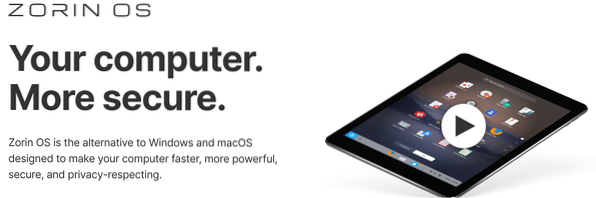
Zorin OS kommt mit eingebauten Layouts der genannten Betriebssysteme. Wenn Sie ein macOS-Benutzer sind, verfügt Zorin OS über ein macOS-Layout, das Ihre Arbeit viel einfacher macht.
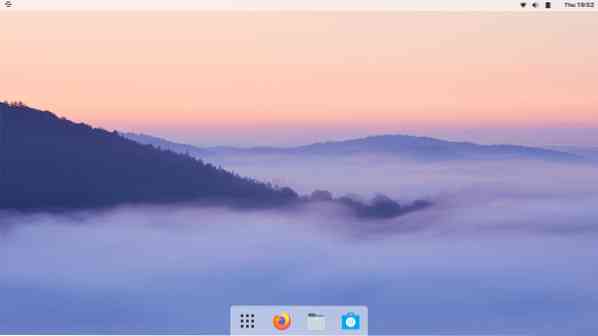
Für Windows-Benutzer bietet Zorin OS das Windows-Modern- und das Windows-Classic-Layout, das Ihren Anforderungen entspricht. Der Unterschied zwischen diesen Layouts liegt in ihren Schnittstellen. Das klassische Layout spiegelt Windows XP wider, während das moderne Layout die Oberfläche von Windows 10/8 impliziert.
Eine gute Sache für Windows-Migratoren zu Zorin OS ist, dass das Standardlayout das Windows-Betriebssystem ist. Wenn Sie also zu Zorin wechseln, müssen Sie das Layout überhaupt nicht ändern.
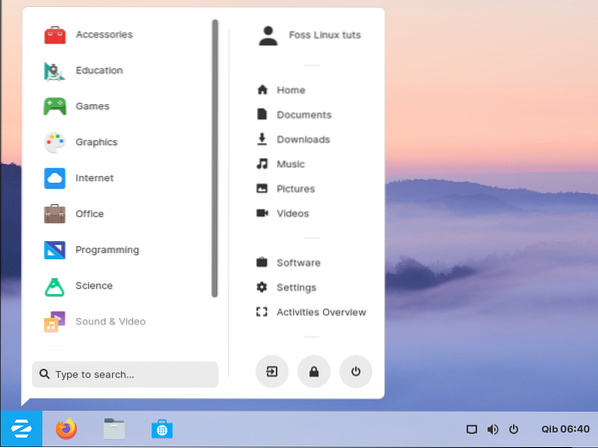
Die Brillanz der NVIDIA-Treiber
Die meisten Benutzer bezeichnen es als "out of the box".' Dies liegt daran, dass Zorin OS die Installation von NVIDIA-Treibern viel einfacher und überschaubarer macht. Die neueste Version von Zorin, wie z. B. Zorin OS 15, bietet dem Benutzer die Möglichkeit, die NVIDIA-Grafik bei der Installation von Zorin auf Ihrem Computer zu installieren.
Zorin macht Ihnen das Leben leichter, denn selbst wenn Sie die NVIDIA-Treiber während der Installation nicht installieren, können Sie sie schnell mit der Anwendung Software & Updates installieren.
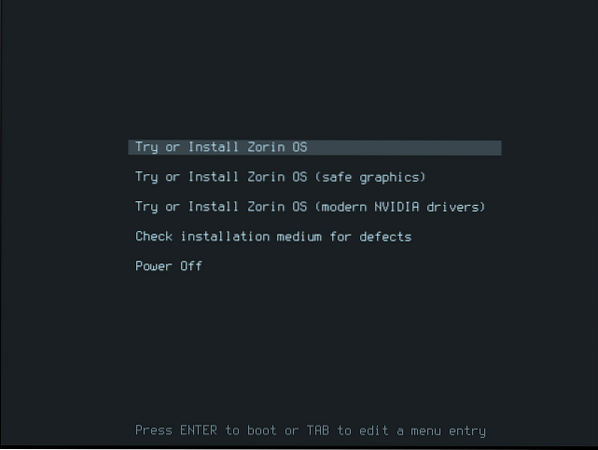
Spielen auf Zorin
Zorin gehört zu den besten Linux-Betriebssystem-Distributionen für Gamer. Mit Hilfe des Zorin OS Software Centers lassen sich Anwendungen wie Steam einfach installieren. Spieler wissen, dass jedes Betriebssystem, das Steam nicht unterstützt, eine No-Go-Zone ist. Unten ist ein Bild von Steam im Zorin Software Center.
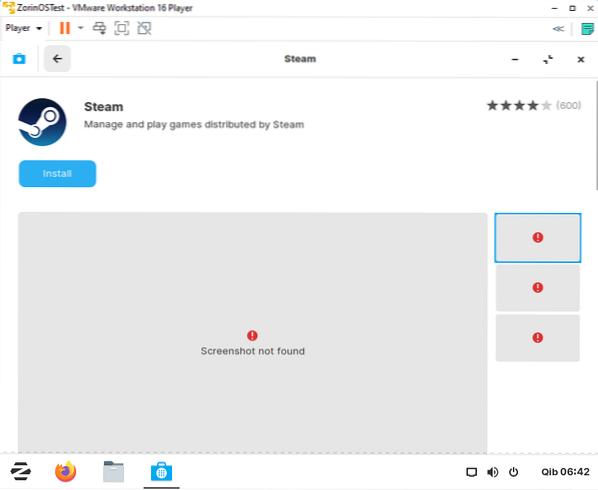
Das Zorin Software Center
Zorin OS verfügt über ein Softwarecenter, in dem Sie Anwendungen installieren können. Das Softwarecenter ist gut, da es Open-Source und überwiegend verwendet proprietäre Software bietet, die nur einen Klick entfernt ist. Alles, was Sie zur Installation einer Software benötigen, ist, im Softwarecenter danach zu suchen und die Installationsschaltfläche zu drücken.
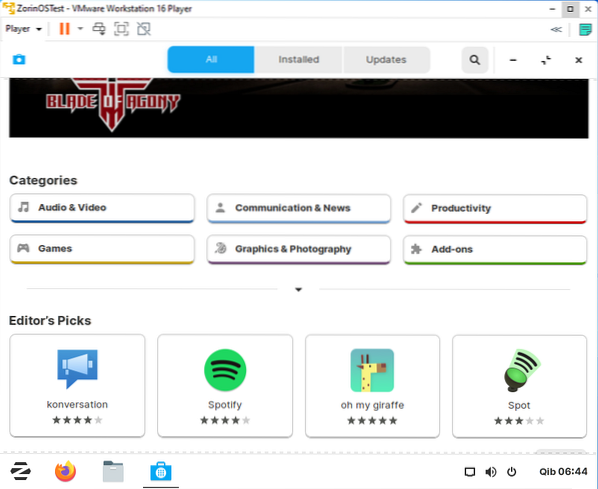
Ausführen von Windows-Anwendungen auf Zorin OS
Ein großer Prozentsatz der Linux-Benutzer sollte mit PlayOnLinux vertraut sein. Dies ist eine Anwendung, die es Linux-Benutzern ermöglicht, Windows-Anwendungen auszuführen. Dies ist bei unserem Zorin OS der Fall. Das Softwarecenter verfügt über PlayOnLinux, mit dem Zorin-Benutzer Windows-Anwendungen ausführen können.
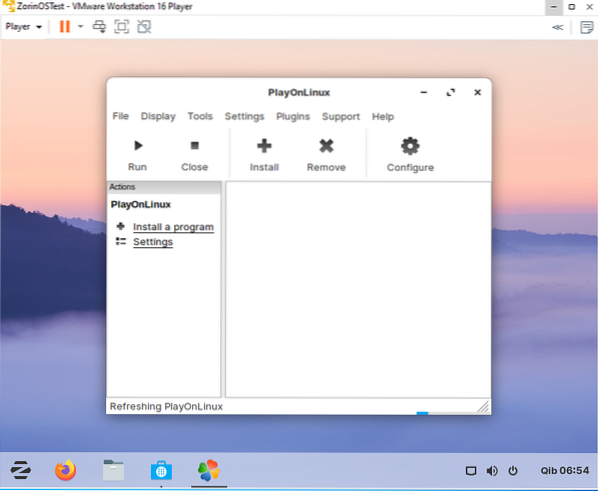
Fragen einige Benutzer, was PlayOnLinux ist?? PlayOnLinux ist ein Wein-Frontend, das die Installation von Anwendungen mit . ermöglicht .exe und .msi-Erweiterungen auf Ihrem Linux-Betriebssystem. Wenn Sie sich also Sorgen um Anwendungen machen, die nur mit Windows kompatibel sind, müssen Sie es nicht tun, da PlayOnLinux Sie zum größten Teil abdeckt.
So integrieren Sie Android
Zorin OS verfügt über einen integrierten Android-Integrator (Zorin Connect). Der Integrator ist einfach zu bedienen. Sie müssen es nicht manuell herunterladen und installieren, da die Zorin Connect-Anwendung in Ihrem Zorin-Betriebssystem vorinstalliert ist.
Die Vorteile dieser App sind, dass Sie auf Textnachrichten antworten, Ihre Fotos auf Ihrem Betriebssystem durchsuchen und Dateien zwischen Ihrem Zorin-Betriebssystem und Ihrem Android-Gerät teilen können. Außerdem kann Ihr Telefon Ihren Zorin OS-Computer fernsteuern.
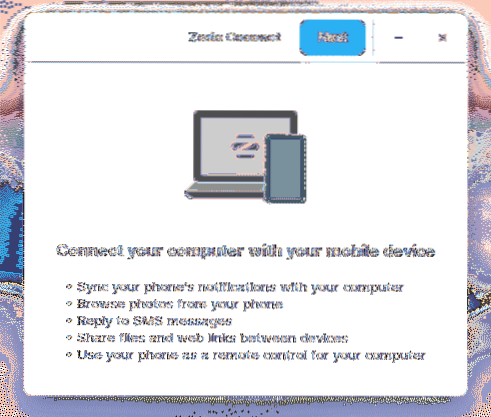
Internet auf Zorin
Das Zorin OS wird mit vorinstallierten Webanwendungen geliefert, die es den Benutzern ermöglichen, sich mit dem Internet und E-Mail zu verbinden. Nachfolgend finden Sie eine Liste der Standard-Webanwendungen, die in Zorin vorinstalliert sind:
- Firefox-Webbrowser
- Erinnerung
- Veyon-Meister
- Veyon-Konfigurator
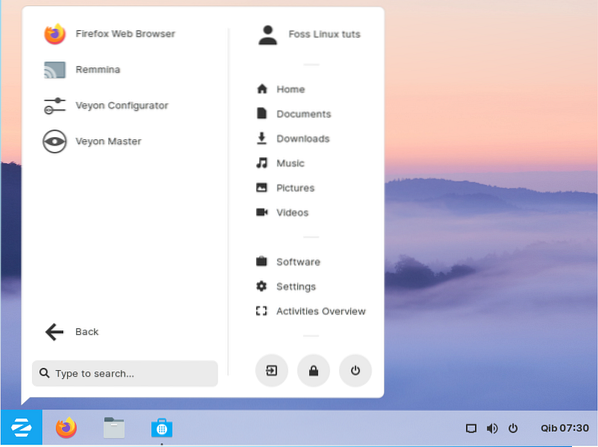
Alle oben genannten Webanwendungen werden mit Zorin OS geliefert. Daher können Sie mit dem Surfen beginnen, ohne Webanwendungen von Drittanbietern zu installieren.
Grafik
Sind Sie ein engagierter Grafikdesigner, der den Designbereich mit Zorin OS erkunden möchte?? Es gibt eine Reihe vorinstallierter Anwendungen, die Ihnen auf Ihrer Reise helfen:
- Mixer
- Dunkeltabelle
- Dia
- GNU-Bildmanipulation
- Inkscape
- Krita
- Scribus
- LibreCAD
- LibreOffice Draw
- Schrotbrunnen
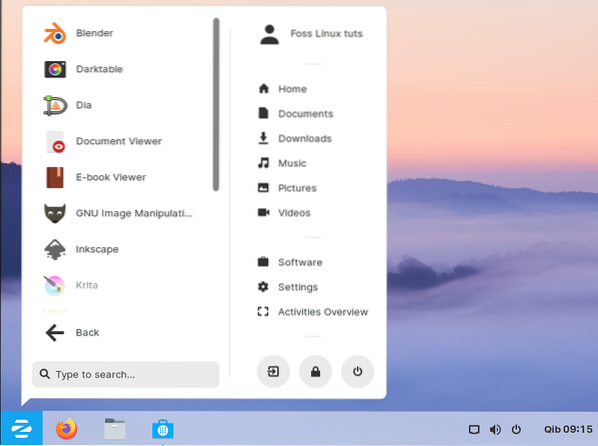
Büro
Das ZorinOS wird mit einem vorinstallierten Paket von LibreOffice geliefert, das beim Erstellen und Bearbeiten von Dokumenten hilft. Darüber hinaus werden weitere nützliche Office-Pakete mitgeliefert, wie unten gezeigt:
- LibreOffice-Autor
- LibreOffice Impress
- LibreOffice Calc
- LibreOffice-Basis
- Dokumentbetrachter
- Wörterbuch
- E-Book-Editor
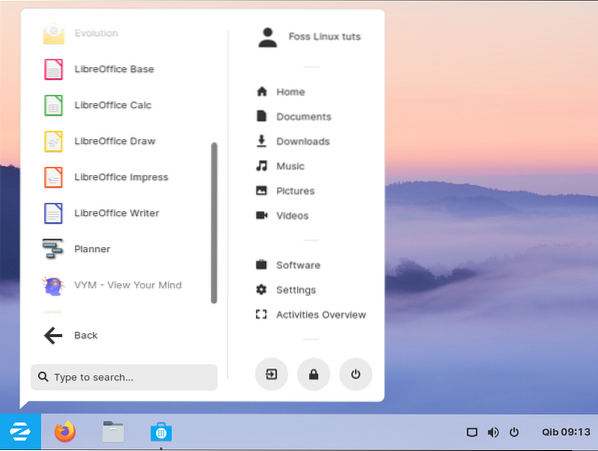
Dies sind einige der vorinstallierten Anwendungen, die mit Zorin OS geliefert werden. Erstellen und bearbeiten Sie Ihre Dokumente frei mit Zorin freely.
Programmierung
Auch um Programmierer kümmert sich das Zorin OS. Wenn Sie die Installation von Zorin abgeschlossen haben, werden Sie auf die folgenden vorinstallierten Anwendungen stoßen, die Ihnen beim Programmieren helfen:
- Baumeister
- Fritzing
- Sysprof
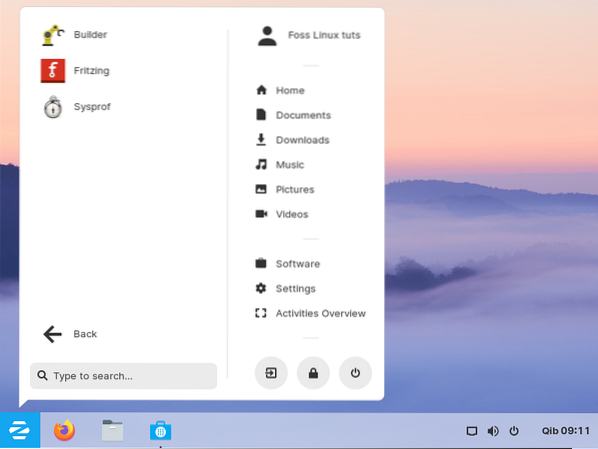
Spiele
Zorin wird mit mehreren vorinstallierten Anwendungen geliefert, die der Benutzer kostenlos spielen kann. Die Spiele befinden sich im Spielebereich und Sie können jedes Spiel spielen, das zu Ihnen passt. Hier ist eine Liste der vorinstallierten Spiele:
- Blinken
- Kinderspiel
- eduActiv8
- GCompris
- Minetest
- Mahjongg
- Laby
- Kanagram
- Katomic
- Minen
- Pentobi
- Sudoku
- Quadrapassel
- Kartoffel-Typ
- AisleRiot Solitaire
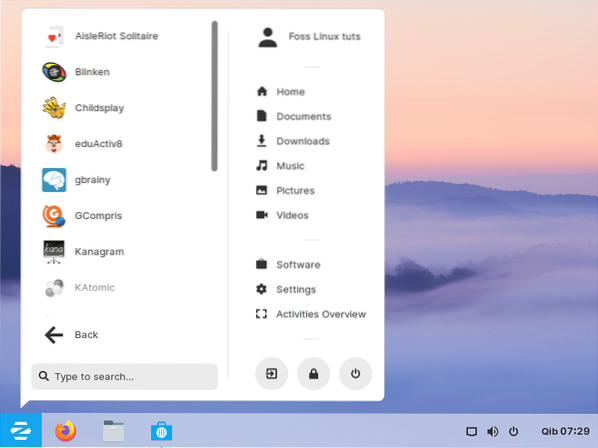
Open Source
Open Source bedeutet, dass Zorin OS kostenlos ist. Den offiziellen Download finden Sie auf der offiziellen Zorin OS-Website.
Das Zorin OS hat vier Editionen, die alle auf der oben gezeigten offiziellen Website aufgeführt sind:
- Zorin OS Ultimate
- Zorin OS-Core
- Zorin OS-Ausbildung
- Zorin OS Lite
Beide genannten Editionen von Zorin OS (Core, Education und Lite) können kostenlos von der Zorin OS-Website heruntergeladen werden. Die Ultimate Edition ist jedoch nicht Open Source, was bedeutet, dass man für den Download und die Nutzung des Betriebssystems bezahlen muss. Die Ultimate Edition bietet zusätzliche Funktionen, für die der Benutzer bezahlen muss, wie zum Beispiel:
- macOS-, Linux-, Windows- und Touch-Layouts
- Geschäfts- und Medienanwendungen
- Gratis Spiele
Die Ultimate Edition ist zwar kostenpflichtig, aber nicht teuer. Zum Zeitpunkt der Erstellung dieses Artikels kostet die Ultimate Edition nur 39 USD.
Kompatibilität
Zorin OS hat Editionen, die auf alten Computern verwendet werden können. Wenn Sie also einen alten Computer besitzen, sollten Sie Zorin OS Education oder Zorin OS Lite ausprobieren. Diese Editionen funktionieren mit alten Computermodellen.
Aus den meisten Benutzerrezensionen im Internet geht hervor, dass selbst 15 Jahre alte Computer diese Editionen bequem ausführen können. Die Wiederbelebung Ihrer alten Technologie und die Vermeidung von Elektroschrott ist der richtige Weg mit Hilfe von Zorin OS jetzt.
Zorin OS-Installation
Nachfolgend finden Sie eine einfache Schritt-für-Schritt-Installationsanleitung. Beachten Sie, dass Sie Ihr Zorin OS entweder neu installieren oder es neben Ihrem vorhandenen Betriebssystem installieren können.
Bedarf:
- Ein Computer, auf dem Zorin OS ausgeführt werden kann
- USB-Flash-Laufwerk mit genügend Speicherplatz für Ihr Zorin OS. Für Ultimate/Education-Versionen sollte der Benutzer ein Laufwerk mit mindestens 8 GB Speicherplatz haben, während Benutzer mit Core/Lite-Versionen ein Laufwerk mit mindestens 4 GB Speicherplatz haben sollten.
- Sie benötigen auch ein externes Laufwerk, um Ihre vorhandenen Daten zu sichern.
Hinweis: Um zu überprüfen, ob Ihr Computer kompatibel ist und Zorin OS ausführen kann, lesen Sie die folgenden Systemanforderungen:
Für Zorin Ultimate/Education/Core-Versionen benötigen Sie:
- Arbeitsspeicher 2 GB
- CPU 1 GHz Dual-Core - Intel/AMD 64-Bit-Prozessor
- Anzeige 800 × 600 Auflösung
- Speicher 10 GB (Core & Education) oder 20 GB (Ultimate)
Für Zorin Lite benötigen Sie:
- Arbeitsspeicher 512 MB
- CPU 700 MHz Single Core - Intel/AMD 64-Bit- oder 32-Bit-Prozessor
- Anzeige 640 × 480 Auflösung
- Speicher 8 GB
Laden Sie das Zorin-Betriebssystem herunter
Nachdem Sie sichergestellt haben, dass Ihr Computer das Zorin-Betriebssystem ausführen kann, müssen Sie das Zorin-Betriebssystem von der Download-Seite herunterladen.
Backup-Daten
Es ist notwendig, Daten zu sichern, damit Ihre Daten im Falle eines Rückschlags während des Installationsprozesses leicht wiederhergestellt werden können. Darüber hinaus überschreibt die Installation neuer Daten Daten in Ihrem vorhandenen Betriebssystem, daher wird empfohlen, die Daten vor der Installation des neuen Betriebssystems zu sichern. Sie können Ihre Daten entweder auf einer externen Festplatte oder mit Hilfe von Cloud-Speichergeräten in der Cloud sichern.
Erstellen Sie ein bootfähiges Installationslaufwerk
Für dieses Tutorial benötigen wir einen USB-Stick und die balenaEtcher App. Laden Sie die App von der Download-Seite herunter.
Hinweis: Verwenden Sie ein leeres Laufwerk oder sichern Sie Ihr Laufwerk, bevor Sie diese App verwenden, da alle Daten auf dem Laufwerk zerstört werden.
Legen Sie das Flash-Laufwerk in Ihren Computer ein. Nachdem Sie die heruntergeladene balenaEtcher-App installiert haben, führen Sie sie aus und klicken Sie auf „Aus Datei auswählen“, um die heruntergeladene Zorin OS-ISO-Datei auszuwählen.
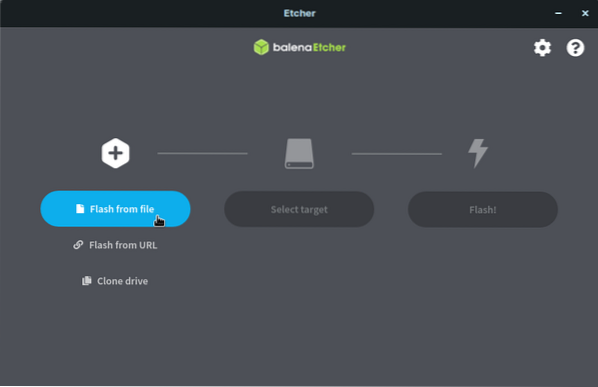
Klicken Sie auf „Ziel auswählen“ und wählen Sie das richtige USB-Laufwerk aus der Liste
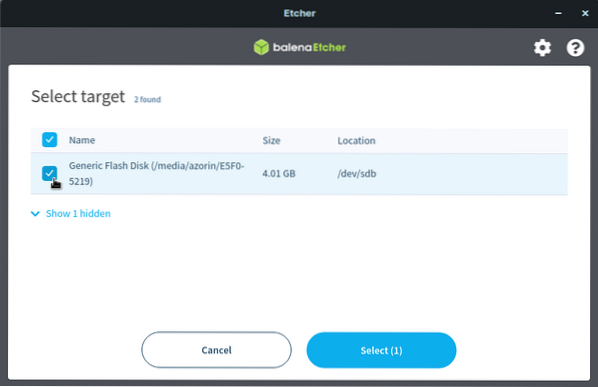
Klicken Sie auf „Flash“, um den Schreibvorgang zu starten
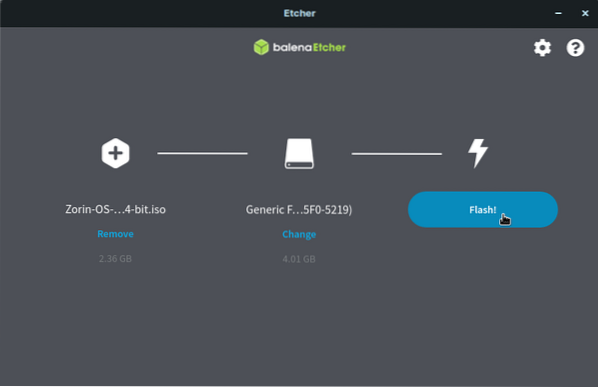
Entspannen Sie sich und warten Sie, und die Dateien werden auf Ihren USB-Stick geschrieben. Nach einigen Minuten ist die Installation abgeschlossen. Ihr Flash ist bereit zum Booten.
Werfen Sie es vom Computer aus und schließen Sie es an Ihren Zielcomputer an, um mit der Installation zu beginnen.
Booten vom bootfähigen Laufwerk
Um in Ihr Zorin OS zu booten, werden Sie aufgefordert, das neu erstellte USB-Installationslaufwerk zu verwenden.
Stellen Sie zunächst sicher, dass das Laufwerk an Ihren Zielcomputer angeschlossen ist und stellen Sie sicher, dass alle wichtigen Dateien gesichert wurden, um Datenverlust zu vermeiden.
Schalten Sie den Computer ein und klicken Sie auf die dedizierte Taste, um das Gerätestartmenü zu öffnen. In den meisten Computern ist die Esc, F12, F2, F8 oder Löschen -Tasten werden beim Booten des Geräte-Boot-Menüs verwendet. Stellen Sie sicher, dass Sie wissen, welcher Schlüssel für das Booten im Gerätestartmenü auf Ihrem Computer vorgesehen ist. Wählen Sie im Boot-Menü die Option „USB“, um vom neu erstellten bootfähigen Laufwerk zu booten.
Hinweis: Bei Verwendung von a Mac, schalten Sie es ein und drücken Sie die Taste „Optionen“. Wählen Sie dann „USB-Installationslaufwerk“."Dadurch bootet Ihr Mac vom USB-Laufwerk statt von der Festplatte. In einigen Fällen ist es normal, dass der Mac das bootfähige Laufwerk als „Windows“ erkennt.”Wenn du eine solche Option findest, flipp nicht aus.
Nachdem Sie die Option „USB“ ausgewählt und „Enter“ gedrückt haben, gelangen Sie zum Willkommensbildschirm von Zorin OS.
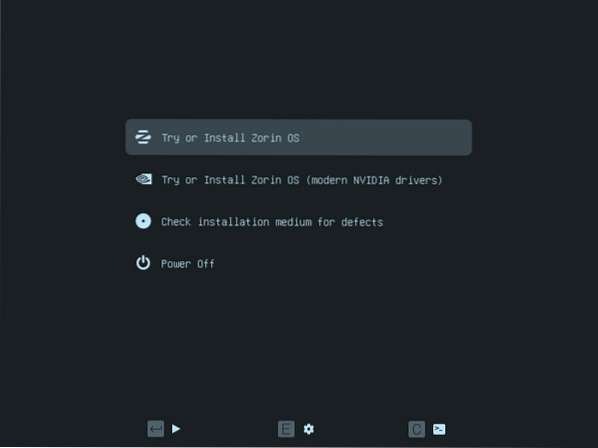
Es wird empfohlen, in diesem Bildschirm die Auf- und Ab-Pfeile zu verwenden, um die Installationsoption auszuwählen, die am besten zu Ihnen passt. Wenn Sie sich bei Ihrem USB-Laufwerk nicht sicher sind, können Sie die dritte Option wählen, „Installationsmedium auf Defekte prüfen“ und auf „Eingabe“ klicken.” Dadurch wird überprüft und festgestellt, ob das USB-Installationsmedium einsatzbereit ist.
Wenn die Prüfung abgeschlossen ist, klicken Sie auf die Option „Zorin OS ausprobieren oder installieren“ und klicken Sie auf „Eingabe“.”
Hinweis: Wenn Sie über Nvidia-Grafiken verfügen, wird empfohlen, die zweite Option aus dem Begrüßungsmenü „Zorin OS (moderne Nvidia-Treiber) ausprobieren oder installieren) auszuwählen.” Dadurch wird das Betriebssystem mit den offiziellen Nvidia-Grafiktreibern gestartet und installiert.
Zorin OS installieren
Befolgen Sie nun die Installationsanweisungen auf dem Bildschirm, um die Installation Ihres Zorin OS abzuschließen.
Stellen Sie sicher, dass Sie sich mit dem Internet verbinden, wenn Sie dazu aufgefordert werden. Dies hilft bei der Installation der gesamten erforderlichen Software während des Installationsvorgangs.
Hinweis: Wenn Sie zum „Installationstyp“ gelangen, müssen Sie die beste Methode auswählen, die am besten zu Ihnen passt. Beispielsweise:
Wenn Sie eine Neuinstallation durchführen möchten, Sie werden auf „Diskette löschen und Zorin installieren“ klicken und dann auf die Schaltfläche „Jetzt installieren“ klicken. Diese Option löscht die gesamte Festplatte und installiert eine neue Kopie von Zorin.
Wenn Sie Zorin neben Ihrem aktuellen Betriebssystem installieren möchten, dann klickst du auf „Zorin neben installieren (Ihr aktuelles Betriebssystem).” Klicken Sie auf „Weiter“, um Zorin-Speicherkapazität zuzuweisen, und klicken Sie dann auf „Jetzt installieren“, um Zorin neben Ihrem aktuellen Betriebssystem zu installieren.
Befolgen Sie die Installationsanweisungen auf dem Bildschirm, um die Installation von Zorin OS auf Ihrem Computer abzuschließen.
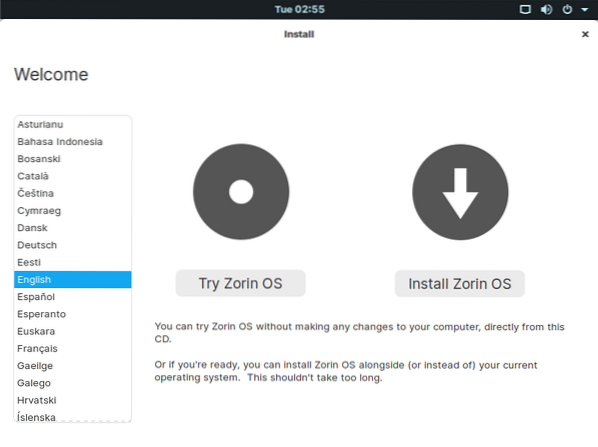
Sobald die Installation abgeschlossen ist, werden Sie aufgefordert, Ihren Computer neu zu starten, wie in der Abbildung unten gezeigt.
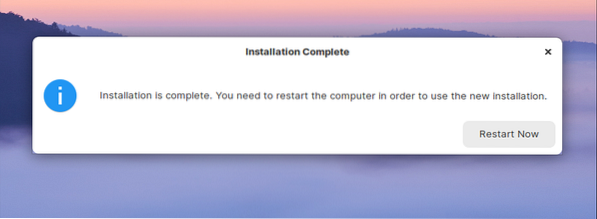
Nach dem Neustart wird von Ihnen erwartet, dass Sie sich mit den Anmeldeinformationen, die Sie während des Installationsvorgangs angegeben haben, bei Ihrem System anmelden.
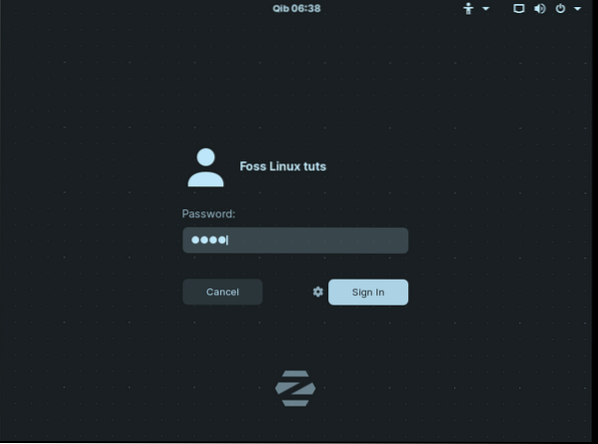
Sobald Sie sich eingeloggt haben, werden Sie von einem Zorin-Startbildschirm begrüßt, der unten gezeigt wird.
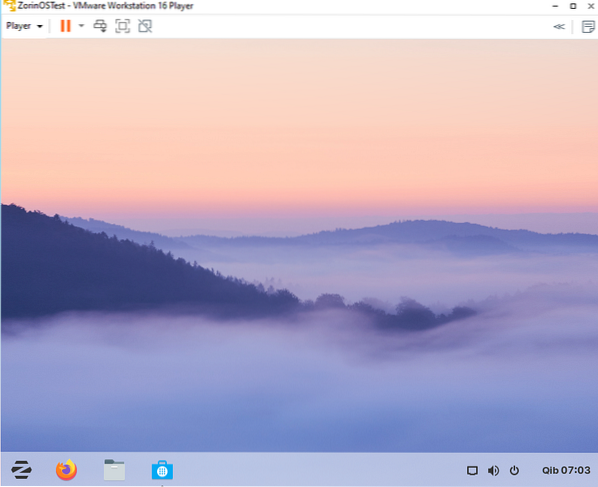
Fazit
Diese Linux-Distribution ist benutzerfreundlich, und daher spielt es keine Rolle, ob Sie ein Linux-Guru sind oder nicht. Jeder kann dieses Betriebssystem verwenden, da es sehr überschaubar ist. Die praktischen voreingestellten Layouts, die mit diesem Betriebssystem angeboten werden, sind eine gute Sache. Neueinsteiger können das macOS-Layout, das Touch-Layout und das Windows-Layout jetzt einfach ausprobieren, indem sie Zorin OS installieren und sich wie zu Hause fühlen.
 Phenquestions
Phenquestions



